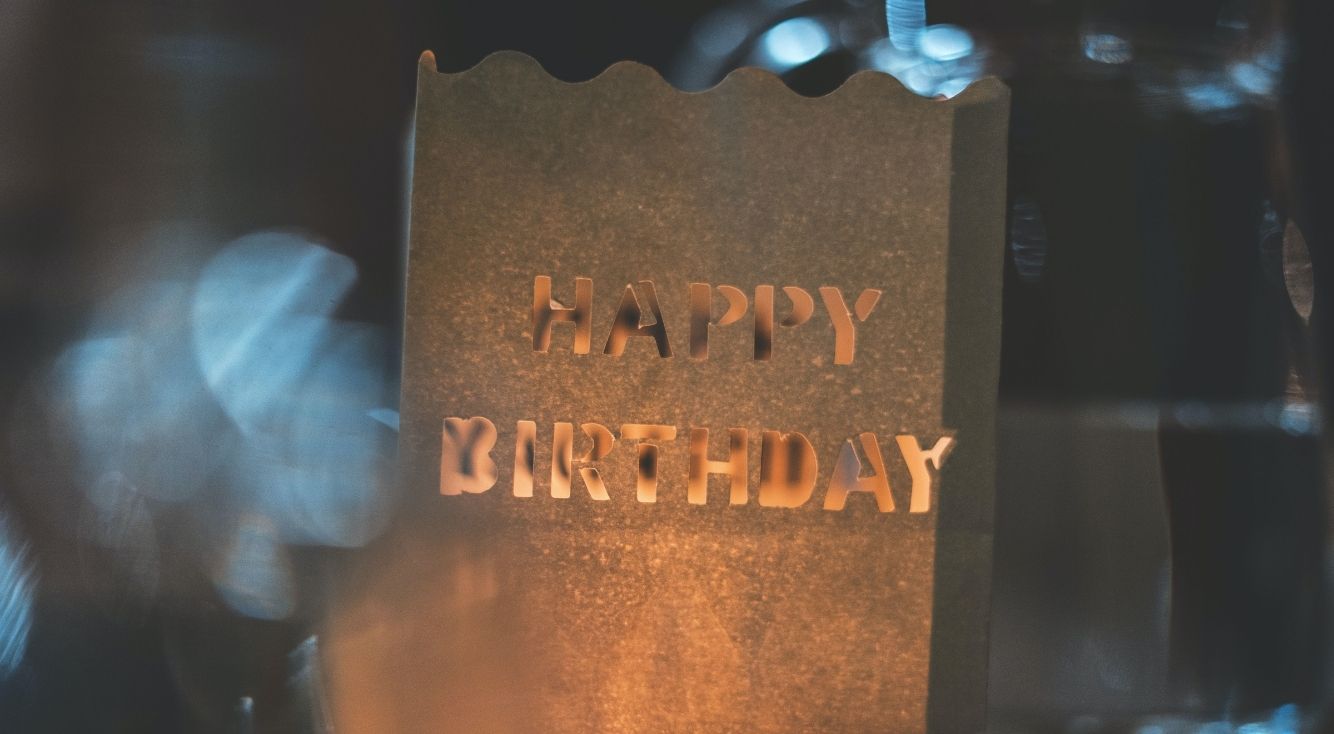
【Android】留守電の使い方!大手3キャリアと格安SIM
Contents[OPEN]
- 1【Android】基本の留守電機能について!
- 2【Android】留守電の使い方をわかりやすく解説!《NTTドコモ》
- 2.1留守電機能を設定する
- 2.2メッセージの再生・保存・削除
- 2.3留守電機能を止める
- 2.4呼び出し時間を変える・通話中の着信音を設定する
- 2.5応答メッセージを作る・変える不在案内を使う
- 2.6遠隔操作の設定をする
- 3【Android】留守電の使い方をわかりやすく解説!《au》
- 4【Android】留守電の使い方をわかりやすく解説!《SoftBank》
- 5【Android】格安SIMでも大丈夫!留守電の使い方《LINEモバイル》
- 6【Android】格安SIMでも大丈夫!留守電の使い方《Y!mobile》
- 7【Android】格安SIMで使える!留守電機能の代替え案!
- 8アプリを使うと格安SIMでも留守電が使えるセンター利用は通話料に要注意
【Android】留守電の使い方をわかりやすく解説!《au》
次に、auのスマートフォンで留守電を使う場合を説明します。
本体への録音と留守番サービスの2つの方法がある
auには、本体への録音をする「伝言メモ(簡易留守録メモ)」と、「お留守番サービスEX」と呼ばれる留守番サービスが存在します。
本体への録音を使う場合
「伝言メモ(簡易留守録メモ)」を使用する場合、留守電は無料です。
スマートフォン本体に内蔵された録音機能なので、通話料が発生しないからです。
ただこちらは、すべてのスマートフォンに搭載されている機能ではなく、特定の機種に限られています。
代表的な機種では、XperiaやAQUOSで利用可能です。
その他の機種でも利用可能な場合があるので、下記の操作で確認して、もしメニューが存在すれば設定してみましょう。
・設定手順(Xperiaシリーズ)
[設定]→[通話設定]→[伝言メモ]→「伝言メモ」をオン
お留守番サービスを使う場合
「お留守番サービスEX」は月額300円の有料サービスです。
3分のメッセージを99件まで、最大で1週間保存することが可能になっています。
NTTドコモの場合と同じように、留守番センターに電話をかけて、音声ガイダンスに従って操作を行うことで、さまざまな設定が可能です。
参照:お留守番サービス
【Android】留守電の使い方をわかりやすく解説!《SoftBank》
次にSoftBankの留守電サービスについて紹介します。
機能によって無料・有料がある
SoftBankは他の大手2社と異なり、回線の契約をすると標準で留守電サービスが付与されます。
しかも、無料です。
この無料サービスを「留守番電話」といいます。
もう一つ有料サービスの「留守番電話プラス」もあります。
この二つは操作方法が同じなので、それは後で触れます。
ここでは契約方法とサービス内容の違いについて簡単に説明します。
・留守番電話(無料・契約不要)
3分のメッセージを30件まで、最大72時間保存します。
・留守番電話プラス(有料・契約必要・月額300円)
3分のメッセージを100件まで、最大1週間保存します。